@西师教工 |
您所在的位置:网站首页 › 移动办公m3下载的文件 › @西师教工 |
@西师教工
|
(2)方式2:在浏览器地址栏中输入下载地址m3.seeyon.com。 (3)方式3:如使用,扫描后出现图3所示情况,请您按照右上角提示,选择移动设备上的浏览器打开吧。
图3 (4)方式4:在各种应用商城中搜索“移动办公M3”进行下载。比如苹果的Appstore、华为应用商城、安卓市场等。 3、进入网页后点击“立即下载”按钮如图4。注:如采用方式4应用商城获取,直接下载安装就可以了哦。
图4 4、选择下载如图5。(iPhone或iPad选择M3ios版下载,Android手机或平板电脑请选择M3Android版下载)。
图5 5、下载并完成安装(一定要安装,只下载不安装肯定不行哦) 6、安装完成后会在您的移动设备桌面上产生如图6所示图标,您平时移动办公就用它了。
图6 7、第一次使用会出现图7配置界面,您需要输入我校办公系统的域名oa.nwnu.edu.cn和端口号9999,并保存。
图7 好啦,这会儿您可以登录系统进行工作了。登录后还可以设置手势密码(更酷更安全)。
图8 电脑辅助程序及致信安装 二 1、请使用电脑上的32位IE浏览器,在地址栏中输入oa.nwnu.edu.cn或者通过我校网站主页【快速通道】进行访问。看到登录界面后,您需要寻找图9红色框中的【辅助程序安装】链接,点一下吧。
图9 2、如果弹出图10,请点击下载并保存到您的电脑上。否则进入第7步。
图10 3、找到您刚才下载的文件,并进行解压。如图11
图11 4、双击运行解压后的INSTALL.BAT。
图12 5、按照提示按任意键。
图13 6、完成以上步骤后,请再次打开IE浏览器访问办公系统,并点击如图9中的辅助程序安装。 7、这时候您就可以看到图14所示的插件安装界面了。请勾选“IE/windows插件”、“常用的插件”和“office控件”。注意:在您勾选安装前,请务必关闭打开的所有浏览器和office软件。
图14 8、好了,这时候就可以通过浏览器登录系统开启协同办公之旅了。 9、如果您需要安装电脑客户端(主要起到消息提示作用),请在安装辅助程序时勾选“致信(PC版)”。如图15。
图15 10、安装完成后,在您的电脑桌面上会出现图16图标。双击打开它,第一次登录需要简单的配置一下,输入服务器ip地址oa.nwnu.edu.cn和端口号80确定就完成了。
图16 好了,就这么简单,请立即开启协同办公之旅吧。 三 功能简介 我校OA系统除了实现公文传递、转办,协同工作、会议安排、公告发布、通讯录等主要功能外。 已经开发制作了《每周重要工作申报表》、《月考勤报表》、《教职工病(事)假申请表》、《教职工出差(请假)审批表》、《科研差旅(请假)审批表》、《专任教师请假申请表》等常用表单,您可以在任何地点任何时间发起相关流程。 同时,信息办将密切与各业务部门沟通,开发制作更多的公用表单流程供大家使用,也希望各业务部门能够主动提出相关需求通过OA系统将繁杂业务通过信息技术手段流程化,更好更方便的服务全校教职工。 常见问题解答 四 1、如果遇到“PDF控件不可用”等情况,说明您没有安装辅助程序,您可以参照此文进行安装。 2、如果遇到“服务器连接失败”说明您没有对服务器地址配置,同样请参照此文进行配置。 3、我校教职工用户登录名为工号,初始密码为123456。 请登陆后立即修改密码,并通过网页版OA中右上角的个人设置绑定您的手机号码或电子邮箱。绑定手机号码有两个好处:(1)密码忘记后可以找回。(2)系统中如果有与您相关的业务,在您没有登录OA的情况下会自动给您发短信告知。 4、我校OA系统不限制访问地域。 5、登录网页版OA时,如果登录后一闪而过没有进入系统,说明您开启了弹窗阻止功能,请关闭此功能。如图17.
图17 6、使用帮助小视频获取。 (1)登录网页版OA,选择【文化建设】-【讨论】。 (2)登录移动办公APP,选择【应用】-【讨论】。 五 技术支持 QQ群:西北师大OA技术支持群号:374375910。 请加入进来吧,您在使用的过程中遇到任何问题都可以直接咨询。 信息办(网络中心)技术支持: 董晓辉7970357 实施方(甘肃创信)技术支持: 李工程师13309410285 马工程师 13919077332
资料提供:信息办 编辑:陈文娟
|
【本文地址】
今日新闻 |
推荐新闻 |
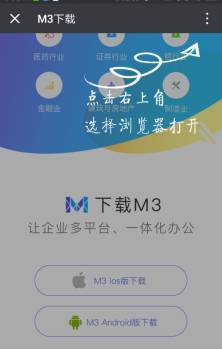

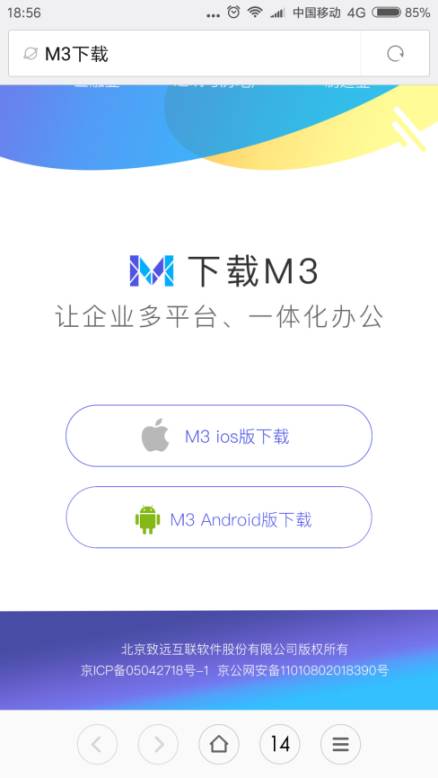
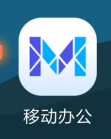
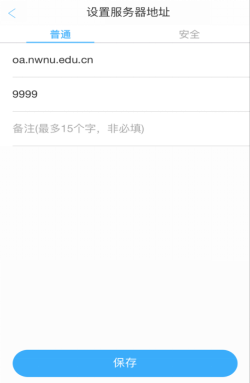
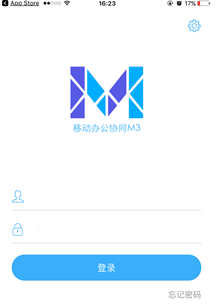
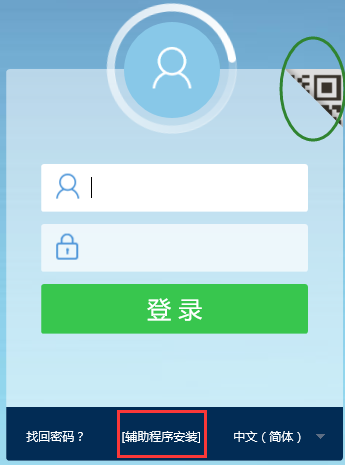
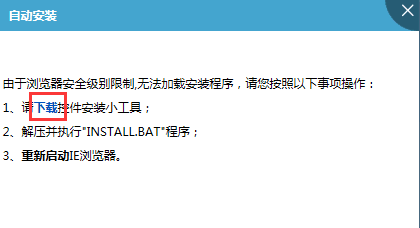


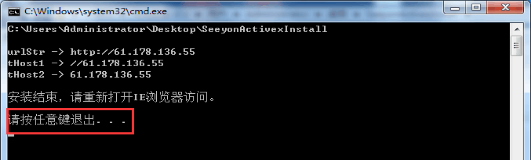
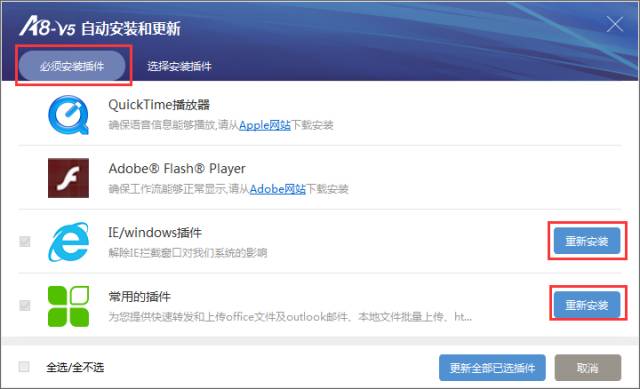


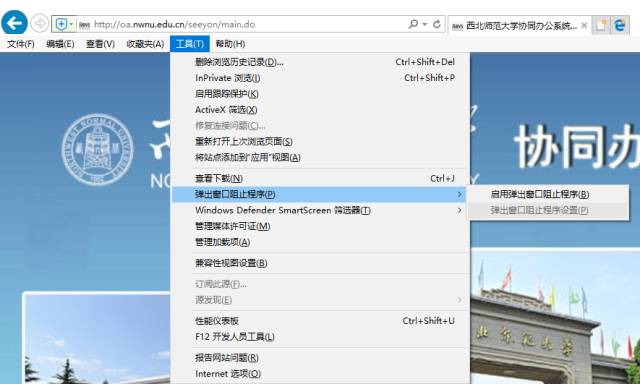
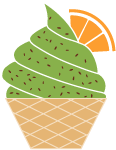
 返回搜狐,查看更多
返回搜狐,查看更多